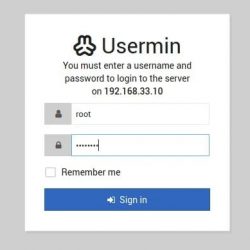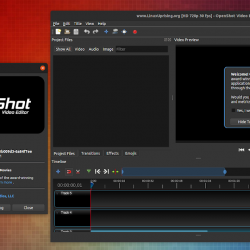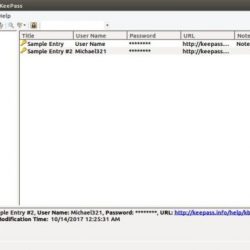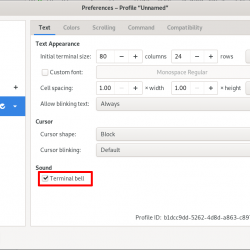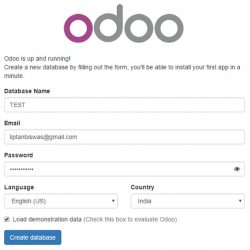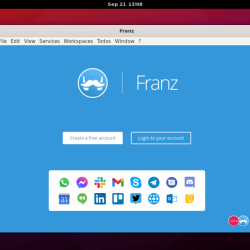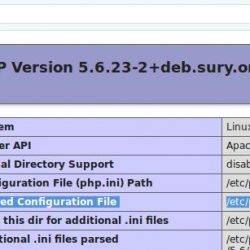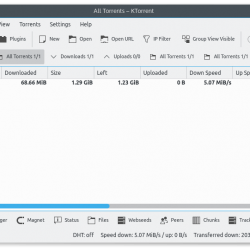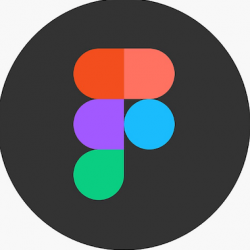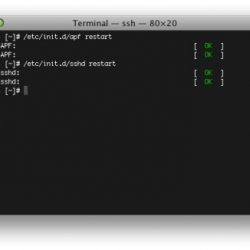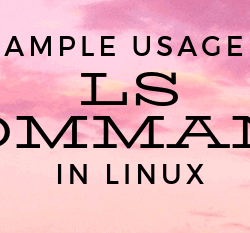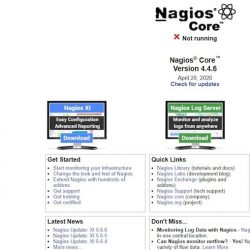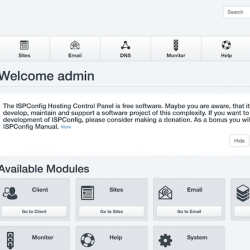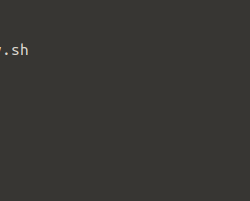简介:本快速教程向您展示如何在 Ubuntu 和其他基于 Ubuntu 的 Linux 发行版上启用 exFAT 文件系统支持。 这样,在系统上安装 exFAT 驱动器时,您不会看到任何错误。
在 Ubuntu 上安装 exFAT 磁盘时出现问题
前几天,我尝试使用格式化为 exFAT 格式的外部 USB 密钥,其中包含大小约为 10 GB 的文件。 一旦我插入 USB 密钥,我的 Ubuntu 16.04 就会抛出一个错误,抱怨它 无法挂载未知文件系统类型“exfat”.
确切的错误信息是这样的:
在 /media/abhishek/SHADI DATA 安装 /dev/sdb1 时出错:命令行`mount -t “exfat” -o “uhelper=udisks2,nodev,nosuid,uid=1001,gid=1001,iocharset=utf8,namecase= 0,errors=remount-ro,umask=0077” “/dev/sdb1” “/media/abhishek/SHADI DATA”’ 以非零退出状态退出 32:mount:未知文件系统类型 ‘exfat’
此 exFAT 安装错误背后的原因
微软的最爱 FAT文件系统 仅限于最大 4GB 的文件。 您不能将大于 4 GB 的文件传输到 FAT 驱动器。 为了克服 FAT 文件系统的限制,微软推出了 exFAT 2006 年的文件系统。
由于大多数与 Microsoft 相关的东西都是专有的,exFAT 文件格式也不例外。 微软一直在开源它的一些技术,exFAT 就是其中之一。 即将发布的 Linux Kernel 5.4 版本将支持新的开源 exFAT 文件系统。 你可以检查你的 Linux 内核版本来确定。
但对于 Linux Kernel 5.3 及更低版本,它仍然是专有软件。 默认情况下,Ubuntu 和许多其他 Linux 发行版不提供专有的 exFAT 文件支持。 这就是您看到 exFAT 文件挂载错误的原因。
推荐阅读:
如何在 Linux 上将 USB 磁盘格式化为 exFAT [Graphically and Command Line]
想在 Linux 中创建 exFAT 磁盘吗? 了解如何在 Linux 中使用 GUI 和命令行方法将 USB 格式化为 exFAT。
如何在 Ubuntu Linux 上挂载 exFAT 驱动器
这个问题的解决方案很简单。 您需要做的就是启用 exFAT 支持。
我将展示 Ubuntu 的命令,但这应该适用于其他基于 Ubuntu 的发行版,例如 Linux 薄荷糖,基本操作系统等。
打开终端(Ubuntu 中的 Ctrl+Alt+T 快捷键)并使用以下命令启用 Universe 存储库,因为此存储库包含您的包。 您可能已经启用了 Universe 存储库,但仔细检查并没有什么坏处。
sudo add-apt-repository universe
更新存储库信息:
sudo apt update
现在,您可以安装所需的软件包。
sudo apt install exfat-fuse exfat-utils
安装这些软件包后,转到文件管理器并再次单击 USB 磁盘以安装它。 无需重新插入 USB。 它应该立即安装。
如果您喜欢视频,我制作了一个快速视频,展示了操作步骤。
订阅我们的 YouTube 频道以获取更多 Linux 视频
对你有帮助吗?
我希望这个快速提示可以帮助您修复 Linux 发行版的 exFAT 挂载错误。 如果您有任何进一步的问题、建议或简单的感谢,请使用下面的评论框。